目录
性能监控和故障处理:用于监控分析Java虚拟机运行信息,排查问题
WebService工具:与CORBA一起在JDK 11中被移除
基础故障处理工具
jps:虚拟机进程状况工具
可以列出正在运行的虚拟机进程,并显示虚拟机执行主类(Main Class,main()函数所在的类)名称以及这些进程的本地虚拟机唯一 ID(LVMID,Local Virtual Machine Identifier)。
虽然功能比较单一,但它绝对是使用频率最高的JDK 命令行工具,因为其他的JDK工具大多需要输入它查询到的LVMID来确定要监控的是哪一个虚拟机进程。
对于本地虚拟机进程来说,LVMID与操作系统的进程ID(PID,Process Identifier)是一致的,使 用Windows的任务管理器或者UNIX的ps命令也可以查询到虚拟机进程的LVMID,但如果同时启动了多个虚拟机进程,无法根据进程名称定位时,那就必须依赖jps命令显示主类的功能才能区分了。
jps命令格式:
jps [ options ] [ hostid ]
usage: jps [-help]
jps [-q] [-mlvV] [<hostid>]
Definitions:
<hostid>: <hostname>[:<port>]jps执行样例:
jps -l
3360 com.example.eurekaserver.Solution
4896 org.jetbrains.jps.cmdline.Launcher
2740
10412 jdk.jcmd/sun.tools.jps.Jpsjps还可以通过RMI协议查询开启了RMI服务的远程虚拟机进程状态,参数hostid为RMI注册表中 注册的主机名。
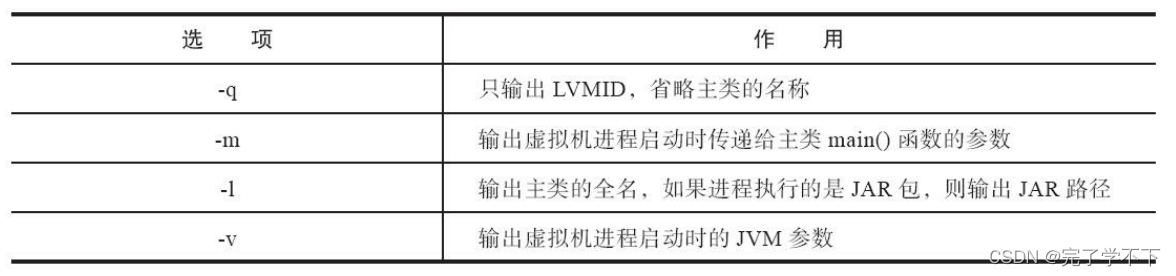
jstat:虚拟机统计信息监视工具
jstat(JVM Statistics Monitoring Tool)是用于监视虚拟机各种运行状态信息的命令行工具。
它可以显示本地或者远程(需要远程主机提供RMI支持,JDK中提供了jstatd工具可以很方便地建立远程RMI服务器。)虚拟机进程中的类加载、内存、垃圾收集、即时编译等运行时数据,在没有 GUI图形界面、只提供了纯文本控制台环境的服务器上,它将是运行期定位虚拟机性能问题的常用工具。
启动jstatd_iiaythi的博客-CSDN博客_启动jstatd bash:jstatd [-nr] [-p port] [-n rminame]
jstat命令格式为:
Usage: jstat -help|-options
jstat -<option> [-t] [-h<lines>] <vmid> [<interval> [<count>]]
Definitions:
<option> An option reported by the -options option
<vmid> Virtual Machine Identifier. A vmid takes the following form:
<lvmid>[@<hostname>[:<port>]]
Where <lvmid> is the local vm identifier for the target
Java virtual machine, typically a process id; <hostname> is
the name of the host running the target Java virtual machine;
and <port> is the port number for the rmiregistry on the
target host. See the jvmstat documentation for a more complete
description of the Virtual Machine Identifier.
<lines> Number of samples between header lines.
<interval> Sampling interval. The following forms are allowed:
<n>["ms"|"s"]
Where <n> is an integer and the suffix specifies the units as
milliseconds("ms") or seconds("s"). The default units are "ms".
<count> Number of samples to take before terminating.
-J<flag> Pass <flag> directly to the runtime system.对于命令格式中的VMID与LVMID需要特别说明一下:如果是本地虚拟机进程,VMID与LVMID 是一致的;
如果是远程虚拟机进程,那VMID的格式应当是:
[protocol:][//]lvmid[@hostname[:port]/servername]
<lvmid>[@<hostname>[:<port>]]参数interval和count代表查询间隔和次数,如果省略这2个参数,说明只查询一次。
假设需要每250 毫秒查询一次进程2764垃圾收集状况,一共查询20次,那命令应当是:
jstat -gc 2764 250 20选项option代表用户希望查询的虚拟机信息,主要分为三类:类加载、垃圾收集、运行期编译状 况。

D:\JDK1.8\bin>jstat -options
-class
-compiler
-gc
-gccapacity
-gccause
-gcmetacapacity
-gcnew
-gcnewcapacity
-gcold
-gcoldcapacity
-gcutil
-printcompilation执行示例:
jstat -gcutil 3360
这台服务器的新生代Eden区(E,表示Eden)使用了18.02%的空间,2个Survivor区 (S0、S1,表示Survivor0、Survivor1)里面都是空的,老年代(O,表示Old)和元空间(M,表示 MetaSpace)则分别使用了0%和17.47%的空间。CCS:压缩使用比例。
程序运行以来共发生Minor GC(YGC,表示Young GC)0次,总耗时0秒;
发生Full GC(FGC,表示Full GC)0次,总耗时(FGCT,表示Full GC Time)为0秒;
所有GC总耗时(GCT,表示GC Time)为0秒。
jinfo:Java配置信息工具
jinfo(Configuration Info for Java)的作用是实时查看和调整虚拟机各项参数。使用jps命令的-v参 数可以查看虚拟机启动时显式指定的参数列表,但如果想知道未被显式指定的参数的系统默认值,除 了去找资料外,就只能使用jinfo的-flag选项进行查询了(如果只限于JDK 6或以上版本的话,使用javaXX:+PrintFlagsFinal查看参数默认值也是一个很好的选择)。jinfo还可以使用-sysprops选项把虚拟机 进程的System.getProperties()的内容打印出来。这个命令在JDK 5时期已经随着Linux版的JDK发布,当 时只提供了信息查询的功能,JDK 6之后,jinfo在Windows和Linux平台都有提供,并且加入了在运行期 修改部分参数值的能力(可以使用-flag[+|-]name或者-flag name=value在运行期修改一部分运行期可写的 虚拟机参数值)。在JDK 6中,jinfo对于Windows平台功能仍然有较大限制,只提供了最基本的-flag选 项。
Usage:
jinfo [option] <pid>
(to connect to running process)
jinfo [option] <executable <core>
(to connect to a core file)
jinfo [option] [server_id@]<remote server IP or hostname>
(to connect to remote debug server)
where <option> is one of:
-flag <name> to print the value of the named VM flag
-flag [+|-]<name> to enable or disable the named VM flag
-flag <name>=<value> to set the named VM flag to the given value
-flags to print VM flags
-sysprops to print Java system properties
<no option> to print both of the above
-h | -help to print this help messagejinfo.exe -flags 3360
VM Flags:
-XX:CICompilerCount=4 -XX:InitialHeapSize=266338304 -XX:MaxHeapSize=4250927104 -XX:MaxNewSize=1416626176 -XX:MinHeapDeltaBytes=524288 -XX:NewSize=8860467
2 -XX:OldSize=177733632 -XX:+UseCompressedClassPointers -XX:+UseCompressedOops -XX:+UseFastUnorderedTimeStamps -XX:-UseLargePagesIndividualAllocation -XX
:+UseParallelGCjmap:Java内存映像工具
jmap(Memory Map for Java)命令用于生成堆转储快照(一般称为heapdump或dump文件)。
Usage:
jmap [option] <pid>
(to connect to running process)
jmap [option] <executable <core>
(to connect to a core file)
jmap [option] [server_id@]<remote server IP or hostname>
(to connect to remote debug server)
jmap -clstats <pid>
to connect to running process and print class loader statistics
jmap -finalizerinfo <pid>
to connect to running process and print information on objects awaiting finalization
jmap -histo[:[<histo-options>]] <pid>
to connect to running process and print histogram of java object heap
jmap -dump:<dump-options> <pid>
to connect to running process and dump java heap
jmap -? -h --help
to print this help message
where <option> is one of:
<none> to print same info as Solaris pmap
-heap to print java heap summary
-histo[:live] to print histogram(直方图) of java object heap; if the "live"
suboption(子选项) is specified(指定), only count live objects
-clstats to print class loader statistics(统计)
-finalizerinfo to print information on objects awaiting finalization
-dump:<dump-options> to dump java heap in hprof binary format
dump-options:
live dump only live objects; if not specified,
all objects in the heap are dumped.
format=b binary format
file=<file> dump heap to <file>
Example: jmap -dump:live,format=b,file=heap.bin <pid>
-F force. Use with -dump:<dump-options> <pid> or -histo
to force a heap dump or histogram when <pid> does not
respond. The "live" suboption is not supported
in this mode.
-h | -help to print this help message
-J<flag> to pass <flag> directly to the runtime systemjmap -dump:format=b,file=ec.bin 3360
Heap dump file created如果不使用jmap命令,要想获取Java堆转储快照也还有一些比较“暴力”的手段:
譬如在第2章中用过的XX:+HeapDumpOnOutOfMemoryError参数,可以让虚拟机在内存溢出异常出现之后自动生成堆转储快照文件,
通过-XX:+HeapDumpOnCtrlBreak参数则可以使用[Ctrl]+[Break]键让虚拟机生成堆转储快 照文件,
又或者在Linux系统下通过Kill-3命令发送进程退出信号“恐吓”一下虚拟机,也能顺利拿到堆转储快照。
jmap的作用并不仅仅是为了获取堆转储快照,它还可以查询finalize执行队列、Java堆和方法区的 详细信息,如空间使用率、当前用的是哪种收集器等。
和jinfo命令一样,jmap有部分功能在Windows平台下是受限的,除了生成堆转储快照的-dump选项 和用于查看每个类的实例、空间占用统计的-histo选项在所有操作系统中都可以使用之外,其余选项都只能在Linux/Solaris中使用。

jhat:虚拟机堆转储快照分析工具
JDK提供jhat(JVM Heap Analysis Tool)命令与jmap搭配使用,来分析jmap生成的堆转储快照。 jhat内置了一个微型的HTTP/Web服务器,生成堆转储快照的分析结果后,可以在浏览器中查看。
不过在实际工作中,除非手上真的没有别的工具可用,否则多数人是不会直接使用jhat命令 来分析堆转储快照文件的,主要原因有两个方面。
- 一是一般不会在部署应用程序的服务器上直接分析 堆转储快照,即使可以这样做,也会尽量将堆转储快照文件复制到其他机器上进行分析,因为分析 工作是一个耗时而且极为耗费硬件资源的过程,既然都要在其他机器上进行,就没有必要再受命令行 工具的限制了。
- 另外一个原因是jhat的分析功能相对来说比较简陋,后文将会介绍到的VisualVM,以 及专业用于分析堆转储快照文件的Eclipse Memory Analyzer、IBM HeapAnalyzer [2]等工具,都能实现 比jhat更强大专业的分析功能。
D:\JDK1.8\bin>jhat.exe E:\workspace\cloud-demo\ec.bin
Reading from E:\workspace\cloud-demo\ec.bin...
Dump file created Sun Oct 16 15:44:24 CST 2022
Snapshot read, resolving...
Resolving 48081 objects...
Chasing references, expect 9 dots.........
Eliminating duplicate references.........
Snapshot resolved.
Started HTTP server on port 7000
Server is ready.
jstack:Java堆栈跟踪工具
jstack(Stack Trace for Java)命令用于生成虚拟机当前时刻的线程快照(一般称为threaddump或者 javacore文件)。
线程快照就是当前虚拟机内每一条线程正在执行的方法堆栈的集合,生成线程快照的目的通常是定位线程出现长时间停顿的原因,如线程间死锁、死循环、请求外部资源导致的长时间挂起等,都是导致线程长时间停顿的常见原因。
线程出现停顿时通过jstack来查看各个线程的调用堆栈, 就可以获知没有响应的线程到底在后台做些什么事情,或者等待着什么资源。
Usage:
jstack [-l] <pid>
(to connect to running process)
jstack -F [-m] [-l] <pid>
(to connect to a hung process)
jstack [-m] [-l] <executable> <core>
(to connect to a core file)
jstack [-m] [-l] [server_id@]<remote server IP or hostname>
(to connect to a remote debug server)
Options:
-F to force a thread dump. Use when jstack <pid> does not respond (process is hung)
-m to print both java and native frames (mixed mode)
-l long listing. Prints additional information about locks
-h or -help to print this help message
jstack -l 3360 (部分结果,线程等待控制台输入)
"main" #1 prio=5 os_prio=0 tid=0x00000209c2311800 nid=0x1e58 runnable [0x000000d1f7ffe000]
java.lang.Thread.State: RUNNABLE
at java.io.FileInputStream.readBytes(Native Method)
at java.io.FileInputStream.read(FileInputStream.java:255)
at java.io.BufferedInputStream.read1(BufferedInputStream.java:284)
at java.io.BufferedInputStream.read(BufferedInputStream.java:345)
- locked <0x000000076b965780> (a java.io.BufferedInputStream)
at sun.nio.cs.StreamDecoder.readBytes(StreamDecoder.java:284)
at sun.nio.cs.StreamDecoder.implRead(StreamDecoder.java:326)
at sun.nio.cs.StreamDecoder.read(StreamDecoder.java:178)
- locked <0x000000076bed51e0> (a java.io.InputStreamReader)
at java.io.InputStreamReader.read(InputStreamReader.java:184)
at java.io.Reader.read(Reader.java:100)
at java.util.Scanner.readInput(Scanner.java:804)
at java.util.Scanner.next(Scanner.java:1483)
at java.util.Scanner.nextDouble(Scanner.java:2413)
at com.example.eurekaserver.Solution.main(Solution.java:10)java.lang.Thread类新增了一个getAllStackTraces()方法用于获取虚拟机中所有线程的 StackTraceElement对象。
基础工具总结
基础工具:用于支持基本的程序创建和运行

安全:用于程序签名、设置安全测试等

国际化:用于创建本地语言文件

远程方法调用:用于跨Web或网络的服务交互

Java IDL与RMI-IIOP
Java IDL与RMI-IIOP:在JDK 11中结束了十余年的CORBA支持,这些工具不再提供[1](见表4- 9)

部署工具:用于程序打包、发布和部署

Java Web Start

性能监控和故障处理:用于监控分析Java虚拟机运行信息,排查问题

WebService工具:与CORBA一起在JDK 11中被移除

REPL和脚本工具

可视化故障处理工具
四个功能集成度更高的可视化工具主要包括JConsole、 JHSDB、VisualVM和JMC
JHSDB:基于服务性代理的调试工具
JHSDB是一款基于服务性代理(Serviceability Agent,SA)实现的进程外调试工具。
服务性代理是 HotSpot虚拟机中一组用于映射Java虚拟机运行信息的、主要基于Java语言(含少量JNI代码)实现的 API集合。
服务性代理以HotSpot内部的数据结构为参照物进行设计,把这些C++的数据抽象出Java模 型对象,相当于HotSpot的C++代码的一个镜像。
通过服务性代理的API,可以在一个独立的Java虚拟 机的进程里分析其他HotSpot虚拟机的内部数据,或者从HotSpot虚拟机进程内存中dump出来的转储快照里还原出它的运行状态细节。
服务性代理的工作原理跟Linux上的GDB或者Windows上的Windbg是相似的。
JConsole:Java监视与管理控制台
JConsole(Java Monitoring and Management Console)是一款基于JMX(Java Manage-ment Extensions)的可视化监视、管理工具。
它的主要功能是通过JMX的MBean(Managed Bean)对系统进行信息收集和参数动态调整。
JMX是一种开放性的技术,不仅可以用在虚拟机本身的管理上,还可以 运行于虚拟机之上的软件中,典型的如中间件大多也基于JMX来实现管理与监控。
虚拟机对JMX MBean的访问也是完全开放的,可以使用代码调用API、支持JMX协议的管理控制台,或者其他符合 JMX规范的软件进行访问。






















 586
586

 被折叠的 条评论
为什么被折叠?
被折叠的 条评论
为什么被折叠?








